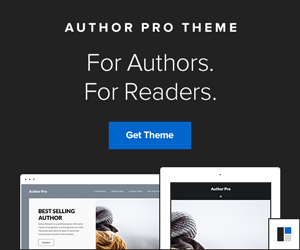Shareasale es una plataforma de afiliados. Ya te he hablado varias veces de las plataformas de afiliación. Pero como hoy voy a hablar de una, además de las importantes, vamos a explicarlo un poco por encima.
Para que entiendas bien como funcionan las plataformas de afiliados y cómo podrías empezar a usarlas para generar ingresos con tu web analizaré todas las opciones de Shareasale, para que no tengas la menor duda. Sin embargo, esto es válido para todas las plataformas de afiliación, ya que todos funcionan más o menos igual.
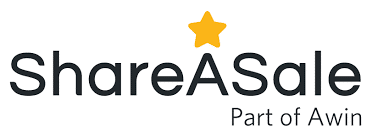
Shareasale
Shareasale es la que más programas incluyen relacionados con el diseño web, el marketing online, la promoción web, etcétera. Así que me parece fundamental si lees este blog, ya que es de lo que tratamos. Vamos a ponernos el mono de trabajo y entramos en materia:
Lo primero, comentarte que la web está totalmente en inglés. Sin embargo, con el inglés nivel medio, con el que contamos la mayoría, no tendréis ningún problema para utilizarla. También puedes usar la extensión de google translate. De cualquier forma, si lees este post resolverás todas tus dudas y si no te resuelvo alguna puedes preguntármelo en los comentarios.
El tema del registro en Shareasale así como la búsqueda de anunciantes lo he tratado ya en otro tutorial bastante completo en nuestra web hermana para emprendedores y ahorradores. Puedes leerlo pinchando aquí si aún no lo leíste. Este tutorial sería una continuación de ese. Así que te recomiendo que lo leas primero.
Una vez leído sigamos…
Estadísticas
Si has seguido el tutorial anterior, ya te has registrado en Shareasale. Ya has buscado tu anunciante o anunciantes (en nuestro ejemplo el framework Genesis de StudioPress) y ya tienes tu artículo al respecto con los banners y/o enlaces colocados.
Si todo va como debería ya estarás recibiendo visitas. Y posiblemente, algunos lectores hayan hecho click en tus enlaces de afiliado. Pero como siempre te digo, no basta con hacer las cosas y esperar. Hay que analizar los resultados. Así que vamos a ver que tal está funcionando la cosa. Shareasale tiene una serie de informes sobre cómo están funcionando nuestras promociones en nuestro panel de control.
Para encontrarlos tendrás que pinchar en la pestaña «REPORTS».

Como verás hay varias opciones entre las que podrás navegar. Cada una es un tipo diferente de informe que podemos consultar. Hay un montón de opciones, pero en resumen, algunos de los datos disponibles serán:
- Tráfico de nuestros enlaces: es el tráfico que han generado nuestros enlaces de afiliados. Los clicks que han recibido. Y lo más importante, las conversiones que nos han generado. En el ejemplo del tema tema y framework Génesis, una conversión sería un lector que pincha en el enlace y acaba comprando el tema en la página de StudioPress.
- Estadísticas de conversiones: aquí explica todo. Desde la cantidad de ventas a cuando se realizaron o en qué estado se encuentra la transacción.
- Estadísticas de pago: los pagos que ya has recibido.
Como ves también en el menú hay la opción de descargarte todos estos informes en un archivo .CSV para estudiarlo por ejemplo en Excel.
Herramientas avanzadas para promocionar productos
Ahora que tenemos todo funcionando y estamos analizando los resultados, ha llegado el momento de pasar al siguiente nivel. Shareasale pone a nuestra disposición otras opciones avanzadas para promocionar distintos programas en nuestro blog.
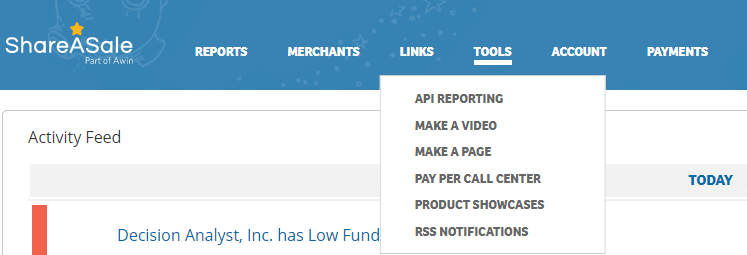
Como siempre, puedes hacerlo desde el menú pinchando en «TOOLS» o herramientas y en «LINKS» o enlaces. También podemos acceder a ellas desde cada anunciante que ya nos hayan aprobado pinchando en «Get Links». En el tutorial anterior utilizamos este enlace para conseguir nuestro banner o la URL que promocionar. Pero como podrías hay muchas más opciones. Vamos a ir viendo todas una a una.

Banner
Como su propio nombre indica aquí podremos encontrar todos los banners del programa que estamos promocionando. Obviamente esto en cada uno de los programas que promocionemos. Hay distintas creatividades de distintos formatos ya definidos. Como vimos en el tutorial anterior solamente tenemos que insertar el código que nos aparece al hacer click en “Get HTML Code”.
Este es un ejemplo de otro de los themes de StudioPress:
Widgets
Esto sobre todo vale para webs en inglés. En español no te va a servir de mucho ya que lo que aparece aquí será en ingles. Aún así te explico.
Dependiendo del programa que estemos promocionando aparecerán unos widgets u otros. En el caso del theme Genesis lo que parece es un cuadro con información sobre el mismo. Esta explicación incluye un enlace a la página de compra. Así que, igual que en el caso del post, si alguien lo compra a través de ese enlace te llevarías una Comisión. Este sería un ejemplo, en imagen, pero en tu blog el enlace seria clickeable.
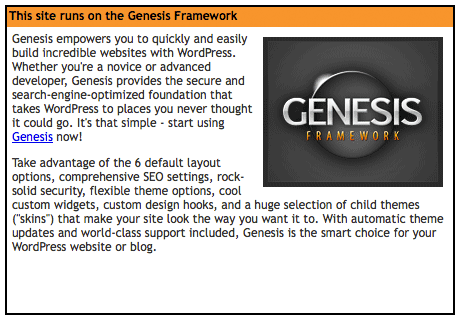
Datafeeds
No te preocupes si no sabes qué significa. Ya te lo cuento yo. Se trata de un documento donde podremos conseguir todo el catálogo de productos de un anunciante concreto. Suele ser un documento en Excel. En cada fila habrá un producto y uno en varias columnas con información sobre el mismo.
Otros anunciantes ponen un enlace para que puedas descargarlo o consultarlo directamente en sus webs. Si en el menú nos vamos a «LINKS» y luego en el menú que sale a «VIEW MERCHANTS WITH DATAFEEDS» podremos descargarnos directamente el fichero CSV con la información de todos los productos de cada anunciante que lo tenga.
De momento baste con esto. Más adelante posiblemente dedique un artículo completo si os interesa el tema. Dímelo en los comentarios si te interesa y me pongo manos a la obra.
Crear una página de productos
Otra opción interesante que nos permite Shareasale es crear una página o parte de la misma de forma sencilla con productos del programa o anunciante que estas promocionando.
En el ejemplo que estamos utilizando, si tu estas hablando del tema y framework Génesis podrías promocionar cientos de temas hijos para ese framework. Es decir, tu tienes tu artículo hablando del framework Génesis. Si alguien compra un tema hijo a través del enlace también cobrarás tu Comisión.
Lo puedes hacer a mano como vimos en el tutorial anterior. Poniendo enlaces de texto directamente al tema hijo. O puedes ser más original y utilizar esta herramienta. Quedaría algo tal que así:
Cada uno de los cuadros con los temas sería totalmente funcional y nos llevaría la página de compra de cada uno de los temas. Mostrarías a tus lectores los distintos temas hijos de Genesis o una lista de productos de cualquier otro anunciante que estemos promocionando.
Cupones de descuento
Muchos plataformas de afiliados ofrecen esta opción. Se trata de cupones de descuento de algunos programas que puedes promocionar para conseguir más conversiones.
Suelen funcionar muy bien. Además es una buena forma de conseguir visitas y comisiones con las ventas. En Shareasale podemos ver todas las listas de cupones disponibles pinchando en «LINKS» >> «VIEW COUPONS AND DEALS DATABASE».
Hay muchos diferentes. Sólo tienes que encontrar los que te interesen. Te dejo un ejemplo de otro de los programas en los que yo estoy registrado:
Descuento del 20% al contratar un hosting en NAMECHEAP poniendo el código «LEAVES».
Sin embargo como te digo tienes muchísimos más descuentos y cupones que podrás encontrar.
Link personalizado
Como te dije en el tutorial anterior también puedes crear tu propio link a la página que tu quieras. Esta es otra opción muy interesante. Podría llevar a tu lector cualquier página dentro de la web del anunciante que estas promocionando.
Es decir, si en lugar de llevar a tu lector a la página de compra del framework Genesis dentro de StudioPress quisieras llevarlo a la página donde se ve la demo del framework, por ejemplo.
Para hacer esto en lugar de usar el link que nos ofrecen en la sección de «GET LINKS» le llevaríamos a la de la demo, que en el caso del ejemplo sería:
«http://my.studiopress.com/themes/genesis/#demo-full»
Pero esa URL no nos genera Comisión, tenemos que crear un link personalizado.
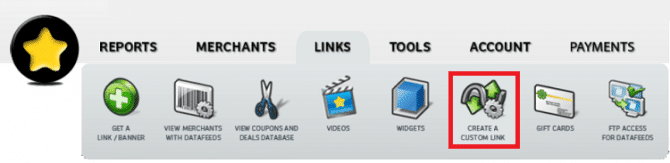
Al pinchar en «CREATE A CUSTOM LINK» no sale otra pantalla que rellenaremos de la siguiente manera:
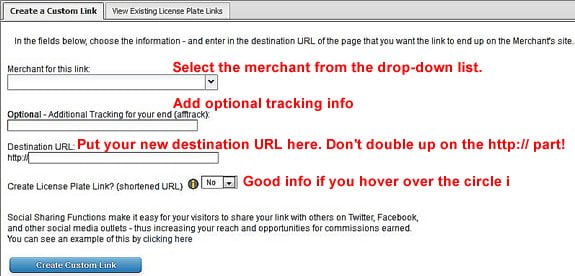
- Merchant for this link: Aquí seleccionariamos «StudioPress by…».
- Optional – Aditional Tracking for your end (afftrack): como leemos es opcional. Podemos poner una referencia para ver luego en las estadísticas los resultados de este link concreto que vamos a crear.
- Destination URL: la URL que vamos a enviar a nuestro lector. En nuestro ejemplo, la demo del tema Génesis, es decir, http://my.studiopress.com/themes/genesis/#demo-full como vimos más arriba.
- La última opción, de momento, lo dejamos en NO.
Con esto nos dará el código para insertar en nuestro blog y que el lector llegue exactamente a la URL que queramos dentro de la página del anunciante. Así si el lector acaba comprando a través de nuestro enlace personalizado también cobraremos nuestra Comisión.
En resumen…
Shareasale es una empresa fiable y que paga. Como prueba te dejo aquí el segundo comprobante de pago de ShareASale. Si quieres registrarte en Shareasale y empezar a ganar dinero promocionando productos, herramientas y/o servicios pincha aquí.
Si te ha quedado alguna duda dímelo en los comentarios o en los Foros y te ayudo o creo otro tutorial si es mas extenso. Y por supuesto si crees que pueda serle de utilidad a alguien mas o simplemente te apetece agradecérmelo, compártelo.